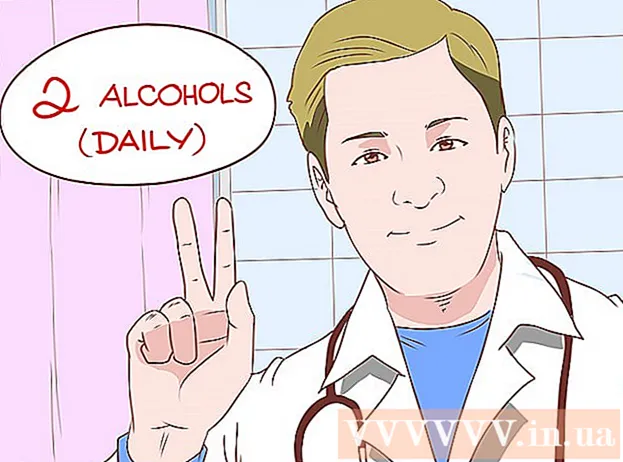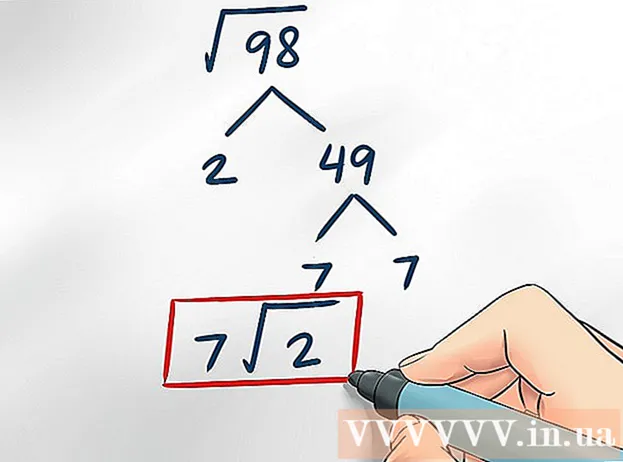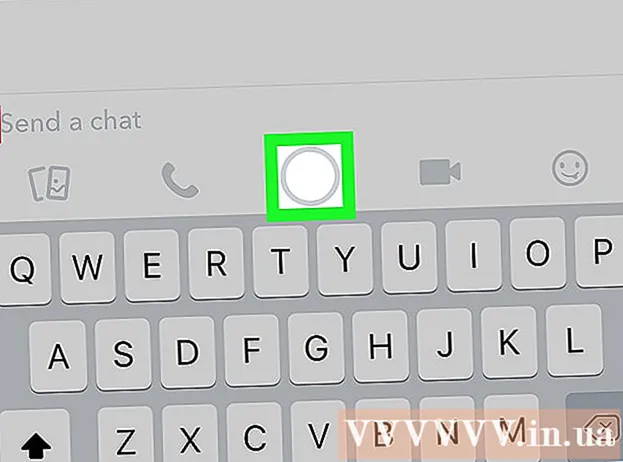Szerző:
John Pratt
A Teremtés Dátuma:
10 Február 2021
Frissítés Dátuma:
2 Július 2024
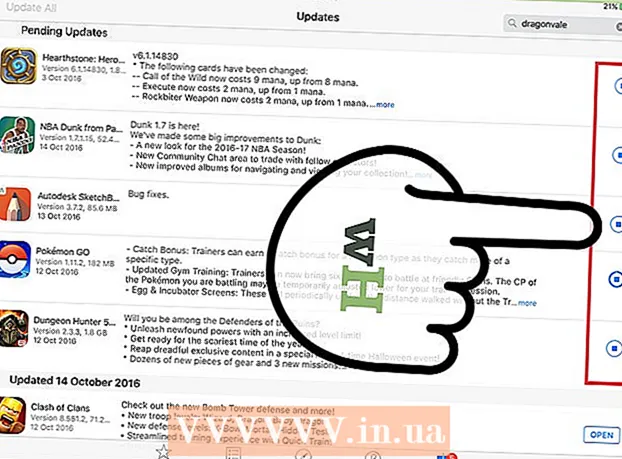
Tartalom
- Lépni
- 1. rész: 3: Frissítések keresése
- 2. rész: 3: Az automatikus frissítések bekapcsolása
- 3/3 rész: A frissítések letöltési sorrendjének módosítása (iOS 10)
Az iPad alkalmazásokat gyakran frissítik. A legújabb verziók telepítése garantálja a legjobb teljesítményt és a lehető legtöbb lehetőséget. Töltse le alkalmazásai frissítéseit az App Store-ból, vagy kapcsolja be az automatikus frissítéseket iPad-jén.
Lépni
1. rész: 3: Frissítések keresése
 Csatlakoztassa iPad készülékét vezeték nélküli hálózathoz. A frissítések kereséséhez és letöltéséhez csatlakoznia kell az internethez. Mobiladatait is használhatja frissítések letöltésére, de ehhez sok adat kell, így azonnal eléri a korlátot.
Csatlakoztassa iPad készülékét vezeték nélküli hálózathoz. A frissítések kereséséhez és letöltéséhez csatlakoznia kell az internethez. Mobiladatait is használhatja frissítések letöltésére, de ehhez sok adat kell, így azonnal eléri a korlátot. - Nyissa meg a „Wifi” lehetőséget a beállítások alkalmazásban. Itt megtalálja az elérhető WiFi hálózatokat és csatlakozhat.
 Nyissa meg az App Store-t. Ez az alkalmazás az egyik kezdőképernyőn található, vagy pedig a "Segédprogramok" mappában.
Nyissa meg az App Store-t. Ez az alkalmazás az egyik kezdőképernyőn található, vagy pedig a "Segédprogramok" mappában.  Kattintson a "Frissítések" fülre. Ez a képernyő jobb alsó sarkában található. Ezen a lapon egy szám jelzi az elérhető frissítések számát.
Kattintson a "Frissítések" fülre. Ez a képernyő jobb alsó sarkában található. Ezen a lapon egy szám jelzi az elérhető frissítések számát.  A letöltés megkezdéséhez kattintson az alkalmazás mellett található „Frissítés” gombra. A kérdéses alkalmazás egy sorban jelenik meg frissítéssel. Egyszerre frissítik őket.
A letöltés megkezdéséhez kattintson az alkalmazás mellett található „Frissítés” gombra. A kérdéses alkalmazás egy sorban jelenik meg frissítéssel. Egyszerre frissítik őket.  Kattintson az "Összes frissítése" gombra az összes elérhető frissítés letöltéséhez. Ezt a gombot a képernyő jobb felső sarkában láthatja. Felsorolja az összes rendelkezésre álló frissítést a feldolgozáshoz.
Kattintson az "Összes frissítése" gombra az összes elérhető frissítés letöltéséhez. Ezt a gombot a képernyő jobb felső sarkában láthatja. Felsorolja az összes rendelkezésre álló frissítést a feldolgozáshoz.  Várjon, amíg az alkalmazás frissül. A kezdőképernyőn az alkalmazás ikon szürke lesz, amikor a letöltés folyamatban van. Az ikonon látható egy jelző, amely a frissítés állapotát mutatja. Amikor a jelző eltűnik, az ikon visszatér normál színére. A frissítés telepítve lett, és újra használhatja az alkalmazást.
Várjon, amíg az alkalmazás frissül. A kezdőképernyőn az alkalmazás ikon szürke lesz, amikor a letöltés folyamatban van. Az ikonon látható egy jelző, amely a frissítés állapotát mutatja. Amikor a jelző eltűnik, az ikon visszatér normál színére. A frissítés telepítve lett, és újra használhatja az alkalmazást.  Ha a frissítés sikertelen, próbálkozzon újra. Az „Összes frissítése” funkció nem mindig működik megfelelően, ezért egyes alkalmazásoknál újra megjelenik az „Összes frissítése” gomb. Kattintson ismét az „Összes frissítése” gombra, vagy kattintson a különálló „Frissítés” gombra.
Ha a frissítés sikertelen, próbálkozzon újra. Az „Összes frissítése” funkció nem mindig működik megfelelően, ezért egyes alkalmazásoknál újra megjelenik az „Összes frissítése” gomb. Kattintson ismét az „Összes frissítése” gombra, vagy kattintson a különálló „Frissítés” gombra.  Javítsa ki a frissítési problémákat. Ha az alkalmazásai nem frissülnek megfelelően, néhány dolgot kipróbálhat:
Javítsa ki a frissítési problémákat. Ha az alkalmazásai nem frissülnek megfelelően, néhány dolgot kipróbálhat: - Kattintson duplán a Home gombra az App Changer megnyitásához. Húzza felfelé az App Store ablakot az alkalmazás bezárásához. Térjen vissza a kezdőképernyőre, és nyissa meg újra az App Store-ot. Próbálja meg újra frissíteni.
- Indítsa újra az iPad készülékét. Nyomja meg és tartsa lenyomva a bekapcsológombot, amíg a gördítősáv meg nem jelenik a képernyőn. Csúsztassa az oszlopot az ujjával, és várja meg, amíg az iPad kikapcsol. Ezután kapcsolja be újra, és próbálja újra telepíteni a letöltéseket.
- "Hard reset" az iPad készülékéhez. Ha a frissítések továbbra sem sikerülnek, állítsa vissza az iPad-et. Ez üríti a gyorsítótárat. Tartsa lenyomva a bekapcsológombot és az otthoni gombot egyszerre, amíg a készülék kikapcsol. Addig tartsa lenyomva a gombokat, amíg meg nem jelenik az Apple logó. Amikor az iPad teljesen újraindult, megpróbálhatja újra telepíteni a letöltéseket az App Store-ból.
2. rész: 3: Az automatikus frissítések bekapcsolása
 Nyissa meg a Beállítások alkalmazást. Itt kapcsolja be az automatikus alkalmazásfrissítéseket. A frissítések automatikusan letöltődnek és minden alkalommal települnek, amikor új frissítés elérhető.
Nyissa meg a Beállítások alkalmazást. Itt kapcsolja be az automatikus alkalmazásfrissítéseket. A frissítések automatikusan letöltődnek és minden alkalommal települnek, amikor új frissítés elérhető. - Az automatikus frissítésekre nem kerül sor, ha készüléke energiatakarékos módban van.
 Válassza az iTunes Store és az App Store lehetőséget. A menü felénél találja ezt az opciót.
Válassza az iTunes Store és az App Store lehetőséget. A menü felénél találja ezt az opciót.  Kapcsolja be a „Frissítések” lehetőséget. Ez letölti és telepíti az összes elérhető frissítést. Ehhez iPad-jét WiFi hálózathoz kell csatlakoztatni.
Kapcsolja be a „Frissítések” lehetőséget. Ez letölti és telepíti az összes elérhető frissítést. Ehhez iPad-jét WiFi hálózathoz kell csatlakoztatni.  Helyezze készülékét a töltőre. Az iPad automatikusan letölti és telepíti az összes elérhető frissítést, ha Wi-Fi-hez és töltőhöz csatlakozik.
Helyezze készülékét a töltőre. Az iPad automatikusan letölti és telepíti az összes elérhető frissítést, ha Wi-Fi-hez és töltőhöz csatlakozik.
3/3 rész: A frissítések letöltési sorrendjének módosítása (iOS 10)
 Kényszerítse a várakozó alkalmazás telepítését az iPad ceruzával. A 3D Touch csak az iOS 10 rendszerű iPad-en és az iPad ceruzával működik. Határozottan kattintson az iPad ceruzával a letöltésre váró alkalmazásra.
Kényszerítse a várakozó alkalmazás telepítését az iPad ceruzával. A 3D Touch csak az iOS 10 rendszerű iPad-en és az iPad ceruzával működik. Határozottan kattintson az iPad ceruzával a letöltésre váró alkalmazásra.  A megjelenő menüből válassza a "Letöltés prioritása" lehetőséget. Ez az alkalmazást a sor következő helyére helyezi a letöltések feldolgozásához. Ez közvetlenül a jelenleg futó alkalmazás után következik.
A megjelenő menüből válassza a "Letöltés prioritása" lehetőséget. Ez az alkalmazást a sor következő helyére helyezi a letöltések feldolgozásához. Ez közvetlenül a jelenleg futó alkalmazás után következik.  Várja meg az alkalmazás letöltését. A letöltés azonnal megkezdődik, miután az éppen frissülő alkalmazás befejeződött.
Várja meg az alkalmazás letöltését. A letöltés azonnal megkezdődik, miután az éppen frissülő alkalmazás befejeződött.